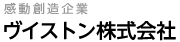本製品は生産・販売終了しました。
01サポート情報
本ページでは、加速度センサプログラマーのサポート情報について掲載します。製品をお使いの上でご不明な点、その他お困りな点などありましたら本ページをご参照ください。
よくあるご質問
- 接続について
- 加速度センサプログラマーをPCのUSBポートに接続しても、ビュートビルダーGでは未接続のまま、表示が切り替わりません。
- 本体をPCに接続してボタンを押し通信を開始させますが、センサの値がまったく変わらなくなりました。
- その他
- 電池を逆に差し込んだら動かなくなってしまいました
- ケースが破損してしまいました
- どのくらいの長さのプログラムを書き込むことが出来ますか?
- BeautoBuilderGで加速度センサの分岐命令が正しく動かない時があります
- 学校のパソコンでソフトウェアがうまく起動しません。
- ビュートビルダーGがWindows2000で正しく動作しません。
- 加速度センサシミュレータのコースをうまくクリアできません。
- 本製品のセンサの単位を教えてください。
02回答
接続について
- 加速度センサプログラマーをPCのUSBポートに接続しても、ビュートビルダーGでは未接続のまま、表示が切り替わりません。
- A1. ビュートビルダーGや加速度センサシミュレータを同時に二つ以上実行していると、それぞれの通信処理が競合して正しく通信できなくなります。これらのソフトは常に一つだけ実行してください。
- A2. 複数のUSBポートを備えたPCの場合、別のUSBポートに接続すると通信できる場合があります。
- A3. USB接続を監視する常駐ソフトの影響で、接続ができない場合があります。下記の手順を参照し、常駐ソフトを終了してください。
<Windows XP の場合>
- 【スタート】-【ファイル名を指定して実行】をクリックします。
- 名前の欄に「msconfig」と入力し、【OK】をクリックします。
- 【全般】-【スタートアップオプションを選択】を選択します。
- 【スタートアップの項目を読み込む】のチェックを外し、【OK】をクリックします。
- パソコンを再起動します。
※上記作業を行った場合、一時的に常駐ソフトが起動しなくなります。元に戻すには上記手順の3.の操作の際、【全般】-【通常スタートアップ】を選択し、【OK】をクリックしてください。Windowsを再起動すると、元の状態に戻ります。
<Windows Vista/7 の場合>
- 【スタート】ボタンをクリックします。
- 【検索の開始】に【msconfig】と入力して【Enter】キーを押します。
- 【システム構成】のウィンドウが表示されます。
- 【スタートアップ】タブをクリックします。
- 停止させたいソフトの【チェックボックス】をクリックして、チェックマークを外して【OK】ボタンをクリックします。
- 【再起動】ボタンをクリックし、パソコンを再起動します。
※NEC「ワンタッチスタートボタン」が有効の場合、接続がうまくいかないということがありました。また、タスクトレイに常駐しているボイスレコーダーのユーティリティを終了すると改善されたという報告もありました。 - A4. 本体をUSBケーブルにつないだ状態で、落としたり無理やり引っ張ったりすると、本体のUSBコネクタが破損して通信できなくなる場合があります。
- 本体をPCに接続してボタンを押し通信を開始させますが、センサの値がまったく変わらなくなったり、「ボタンを押してください」の状態に勝手に切り替わります
- A1. 本体の通信中に激しく動かすと、通信が不安定になりそのような状態になる場合があります。この場合、もう一度本体を抜き差ししてください。
その他
- 電池を逆に差し込んだら動かなくなってしまいました
- 本体基板の破損については有償での修理対応となります。
お手数ですがまずはinfodesk@vstone.co.jpまでお問い合わせください。 - LED・ボタン・ブザー・ケースなどが破損してしまいました
- 本体及びケースの破損については有償での修理対応となります。
お手数ですがまずはinfodesk@vstone.co.jpまでお問い合わせください。 - どのくらいの長さのプログラムを書き込むことが出来ますか?
- 本体に書き込めるプログラムはデータのサイズの上限がありますが、使用する命令によってサイズが異なるため、ブロックの数の上限は決まっていません。参考までに、音楽のブロック、及び時間を指定したLEDブロックの場合、42個まで書き込むことが出来ます。
- BeautoBuilderGで加速度センサの分岐命令が正しく動かない時があります。
- 加速度センサの分岐命令で、センサ値が+0付近の場合に時々正しく分岐が行われないケースがあります。BeautoBuilderG Release3及びファームウェア Ver2.0で修正しておりますので、ダウンロードページよりそれぞれ最新のデータをダウンロードしてください。
- 学校のパソコンでソフトウェアがうまく起動しません。
- ビュートビルダーGや加速度センサシミュレータなどのプログラムが入ったフォルダをデスクトップに置いた場合、PCの設定やセキュリティによりソフトウェアが起動出来ない場合があります。フォルダを置く場所をCドライブ内やその他の場所に変更し、再度ソフトウェアを実行してください。
- 加速度センサシミュレータのコースをうまくクリアできません。
- 加速度センサシミュレータのコースは、ボールをただ転がすだけではクリアできないものもあります。「ボールをぶつけて障害物を動かす」「勢いをつけて坂を登る」「バランスよく乗っかる」など、ボールの動きを応用したテクニックが必要な場面があります。また、ボールの種類を切り替えるとクリアできる場合もあります。
- 本製品のセンサの単位を教えてください。
- 本製品の単位は、特に現実に即したものとはなっておらず、製品独自の単位となります。現実の値に変換する場合、1G≒20となりますが、教材用の製品で精度はあまり保証しておりませんので、あくまで目安となります。